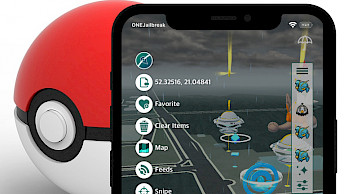ResSet16 IPA : définir la résolution de l'écran sur iOS 15 - iOS 16
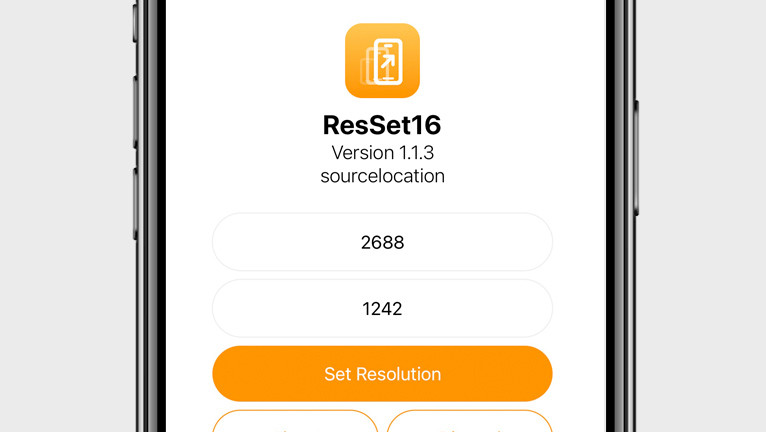
Chaque iPhone possède une résolution d'écran prédéfinie, impossible à modifier par des méthodes pratiques. ResSet16 est un nouvel outil permettant aux utilisateurs d'iOS 15 et 16 de définir la résolution de leur écran à leur guise. De plus, il ne nécessite pas de jailbreak.
Qu'est-ce que ResSet16 ?
ResSet16 est un outil pratique qui vous permet de modifier la résolution d'écran de votre iPhone ou iPad bloqué exécutant iOS 15 vers iOS 16.1.2. Bien que la modification de la résolution d'écran soit déconseillée et interdite par Apple, elle peut s'avérer utile dans certains cas.
Pour utiliser ResSet16, téléchargez simplement l'IPA sur votre appareil et lancez l'application depuis l'écran d'accueil. L'interface intuitive vous permet de modifier la résolution de l'écran grâce à l'exploit MacDirtyCow. Pour annuler les modifications, redémarrez simplement votre appareil.
ResSet16 s'inspire de ResolutionSetterSwift pour TrollStore, mais exploite l'exploit MacDirtyCow pour une meilleure compatibilité avec les appareils et iOS. Cet outil est compatible avec toutes les versions d'iOS, d'iOS 15 à iOS 16.1.2 (à l'exception d'iOS 15.7.2 et iOS 15.7.3). Utilisez-le pour définir la résolution d'écran sur iOS 15 à iOS 16.
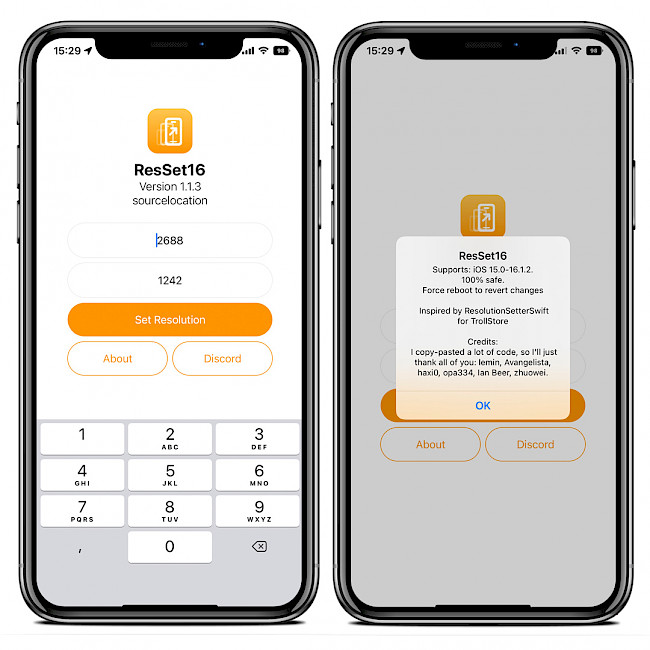
Conseil : Les utilisateurs ont suggéré d'utiliser les résolutions Pro Max sur les appareils Pro plus petits pour une meilleure esthétique. D'autres résolutions peuvent donner un aspect étrange.
Si vous êtes intéressé, Matthew Anisovich a publié ResSet16 en tant que projet open source sous licence GPL-3.0, dont le code source est disponible sur le dépôt GitHub. ResSet16 est parfaitement sûr à utiliser et toutes les modifications peuvent être annulées par un redémarrage forcé de votre appareil iOS.
ResSet16 a été développé à l'aide d'un mélange de langages de programmation Objective-C, C et Swift, et est régulièrement mis à jour par le développeur. La dernière version de l'API ResSet16 a été publiée le 2 février 2023 et de futures mises à jour sont prévues pour corriger les problèmes connus.
Les résolutions par défaut des différents modèles d'iPhone :
- iPhone 4s : 640 x 960 pixels.
- iPhone 5, 5s, 5c, SE : 640 x 1136 pixels.
- iPhone 6, 6s, 7, 8 : 750 x 1 334 pixels.
- iPhone 6 Plus, 6s Plus, 7 Plus, 8 Plus : 1 080 x 1 920 pixels.
- iPhone X : 1125 x 2436 pixels.
- iPhone XS, XS Max, XR : 1242 x 2688 pixels (XS et XS Max) et 828 x 1792 pixels (XR).
- iPhone 11, 11 Pro, 11 Pro Max : 828 x 1 792 pixels (11), 1 125 x 2 436 pixels (11 Pro) et 1 242 x 2 688 pixels (11 Pro Max).
- iPhone SE (2020) : 640 x 1136 pixels.
- iPhone 12 mini : 1170 x 2532 pixels.
- iPhone 12, 12 Pro, 12 Pro Max : 1 170 x 2 532 pixels (12), 1 284 x 2 778 pixels (12 Pro) et 1 284 x 2 778 pixels (12 Pro Max).
Télécharger ResSet16 IPA
ResSet16 IPA peut être installé sur votre appareil avec des outils tels que Bullfrog Assistant , Esign , SideStore , AltStore ou TrollStore. Pour les besoins de ce guide d'installation, nous utiliserons Sideloadly. Installez le fichier ResSet16 IPA sur vos appareils non jailbreakés pour modifier la résolution d'écran.
iOS 14: Install the app with TrollStore. iOS 15.0 – 15.4.1: Install the app with TrollStore, AltStore, or Sideloadly. iOS 15.5 – 16.1.2: Install the app with AltStore or Sideloadly (excludes iOS 15.7.2 & 15.7.3). iOS 16.2+: Not supported, and never will be.Pour installer ResSet16 IPA à l'aide de Sideloadly sur iOS, suivez ces étapes :
- Téléchargez ResSet16 IPA à partir du lien ci-dessous.
- Exécutez l'application Sideloadly sur votre PC ou Mac.
- Connectez votre iPhone ou iPad à l'ordinateur via USB.
- Chargez le fichier IPA dans l’application pour commencer le processus d’installation.
- Saisissez votre identifiant Apple pour signer le fichier IPA ResSet16.
- Cliquez sur le bouton « Démarrer » pour commencer le chargement latéral du fichier IPA sur votre appareil.
- Lorsque vous y êtes invité, saisissez le mot de passe de votre identifiant Apple.
- Ouvrez l’application Paramètres depuis l’écran d’accueil.
- Accédez à « Général » → « Gestion VPN et appareils ».
- Cliquez sur l’application développeur associée à votre e-mail.
- Appuyez sur « Faire confiance » pour autoriser l’application à s’exécuter.
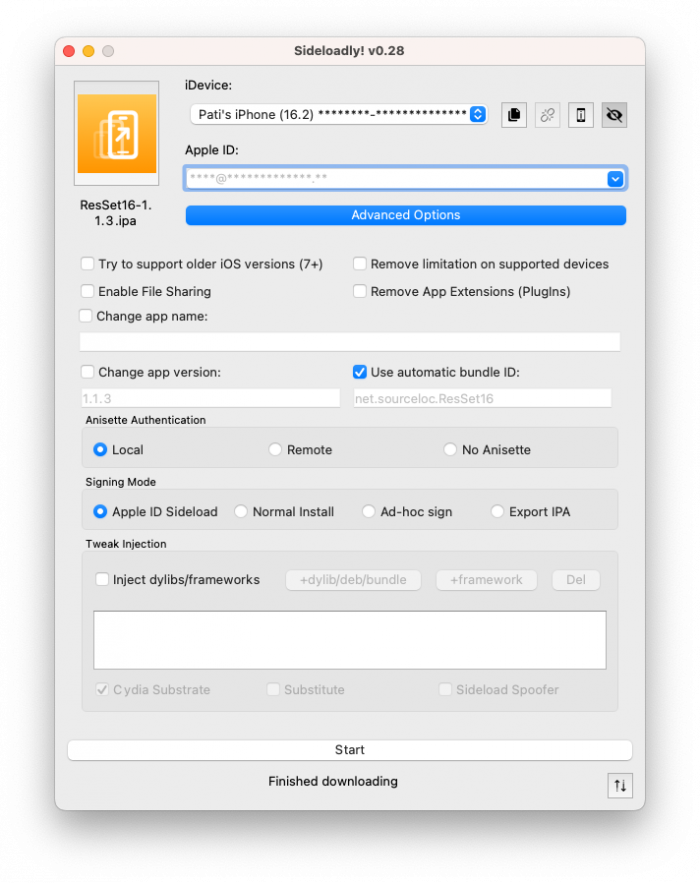
Quoi de neuf
- Mise à jour de ResSet16 IPA vers la version 1.1.3.
- Ajoutez un bouton pour fermer l’alerte « Non pris en charge ».
- Nouvelle interface utilisateur élégante.
- Clavier numérique.
- Utilise l'accès aux fichiers autorisés via MDC s'il est disponible.
- Paramètre de résolution plus fiable.
- Corrections de bugs.